

Při řízení týmů a projektů se většina času a energie schopných jednotlivců vynakládá na koordinaci a spolupráci pro lepší distribuci práce. Instant Messengers usilují o posílení spolupráce mezi členy týmu. Brosix je výkonný, multiplatformní Instant Messenger, který umožňuje chatovat a sdílet citlivé údaje s dotyčnými osobami v plně chráněném soukromém kanálu. Od individuálních po velké organizace je důležitost této aplikace při dosahování produktivity chvályhodná. Kromě toho podporuje všechny populární operační systémy, ať už na vašem Smartphone nebo systémovém počítači. Pracovníci mohou zůstat v kontaktu pomocí funkcí, jako je rychlá obrazovka a sdílení souborů, online white-board, co-prohlížení, audio / video chat a konference pro zlepšení společného dobra.
Jakmile je instalace dokončena, přichází do úvahy a vede vás plně klepnutím na funkce. Po získání orientace na novou verzi je vhodné konfigurovat systémové prostředky podle toho. Kontrola nastavení reproduktorů, mikrofonu a webové kamery se doporučuje a před spuštěním konverzace byste měli důkladně otestovat všechna zařízení související s aplikací.

Nyní musíte vytvořit nový účet Brosix, který bude použit pro integraci komunikace na cestách ( přes smartphone), kancelář (samostatný software) nebo domácí (webový klient). Účet můžete vytvořit zadáním nastavení účtu a osobních údajů.

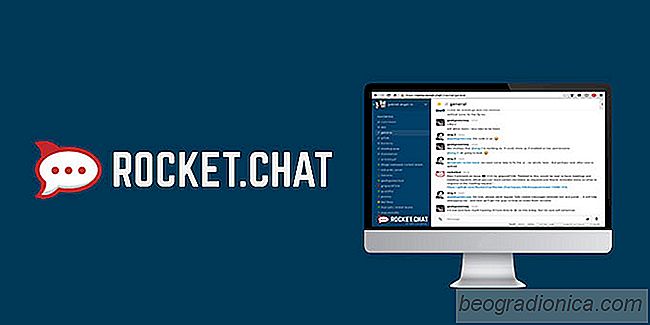
Jak nastavit RocketChat Server na Linuxu
Hledáte-li hostit svůj vlastní týmový chat, namísto spoléhání se na služby jako Slack a etc? Zvažte vyzkoušení RocketChat. Je to open source, softwarový nástroj pro sdílení chatu typu Slack, který obsahuje řadu podobných funkcí, jako je videokonference, více chatových kanálů, podporu DM, hlasové volání atd.

Jak spustit skripty a příkazy na pozastavení a pokračování v Linuxu
Nejlepší způsob, jak spustit skripty a příkazy při pozastavení a obnovení Linux před pozastavením (nebo po obnovení) je systémový init systém. To je způsobeno skutečností, že init systém interaguje přímo s jádrem a napájecími systémy. Naučte se pracovat s tímto nástrojem umožní všem uživatelům získat velkou kontrolu nad jejich operačním systémem Linux, Uvědomte si, že potíže s initním systémem v počítači mohou být nebezpečné, pokud nevíte, co děláte.